现代设计方法实践.docx
《现代设计方法实践.docx》由会员分享,可在线阅读,更多相关《现代设计方法实践.docx(12页珍藏版)》请在冰豆网上搜索。
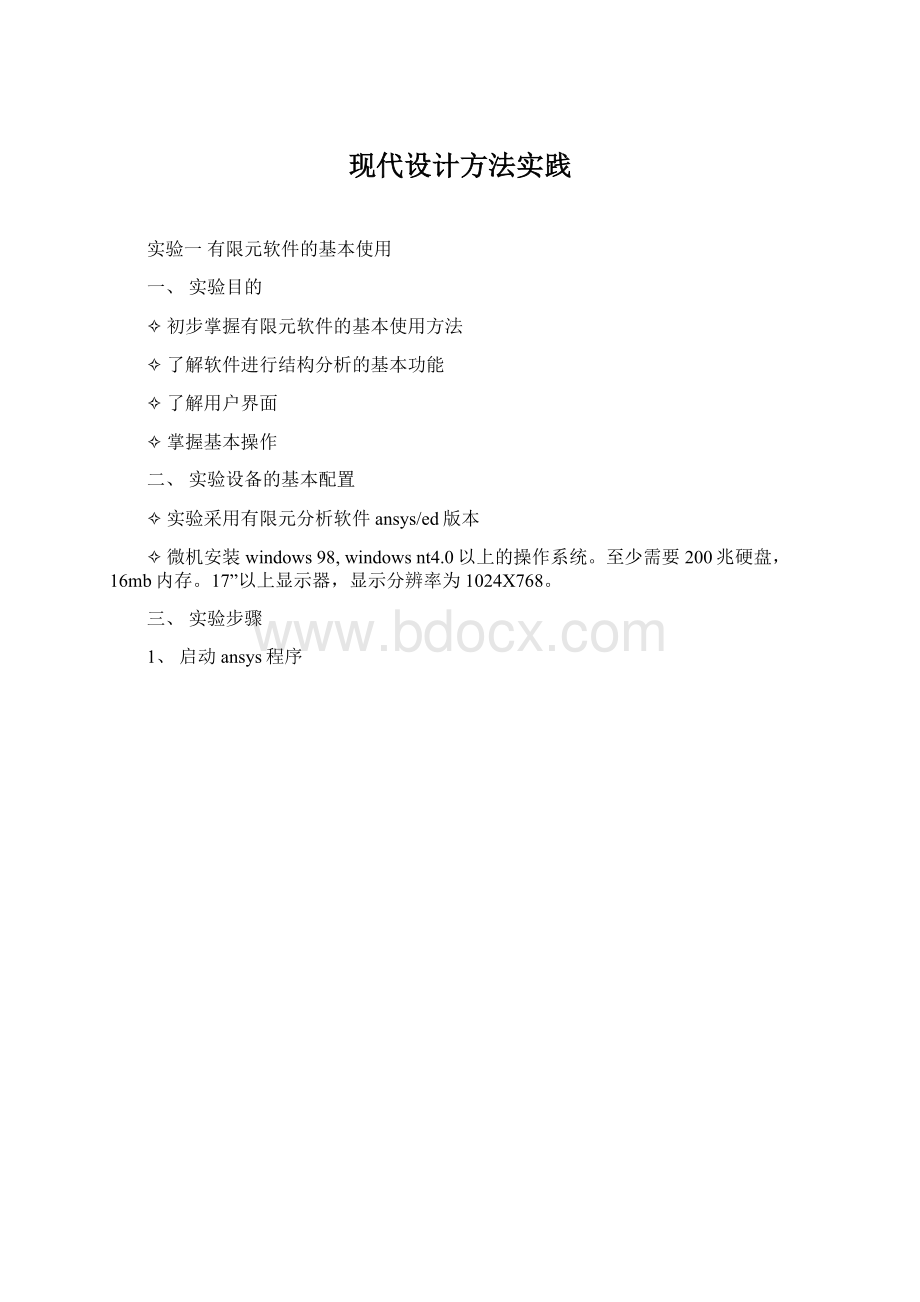
现代设计方法实践
实验一有限元软件的基本使用
一、实验目的
✧初步掌握有限元软件的基本使用方法
✧了解软件进行结构分析的基本功能
✧了解用户界面
✧掌握基本操作
二、实验设备的基本配置
✧实验采用有限元分析软件ansys/ed版本
✧微机安装windows98,windowsnt4.0以上的操作系统。
至少需要200兆硬盘,16mb内存。
17”以上显示器,显示分辨率为1024X768。
三、实验步骤
1、启动ansys程序
✧
单击“开始”按钮,选择“程序”,选择ansys/ed5.x
✧单击“interactive”进入ansys交互式操作程序,出现初始窗口如图。
✧选择ansys产品
✧选择ansys的工作目录,ansys所有生成的文件都写入此目录下。
✧选择图形显示方式,如配置3d显卡,则选择3d。
✧设定初始工作文件名,缺省为上次运行的文件名,第一次为file。
✧设定ansys工作空间及数据库大小。
✧选择run运行ansys。
2、ansys用户界面
ansys软件提供友好的交互式的图形用户界面(gui),通过gui可以方便访问程序的各种功能、命令、联机文档和参考资料,并可以一步一步的完成整个分析,使ansys易学易用。
ansys提供四种方法输入命令
✧菜单
✧对话框
✧工具杆
✧直接输入命令
ansys有7个菜单窗口,功能如表1-1
表1-1:
菜单窗口
窗口名称
功能
应用菜单
包含文件管理、选择、显示控制、参数设置等功能。
主菜单
包含ansys的主要功能,分为前处理、求解、后处理等。
输入
显示提示信息,输入ansys命令,所有输入命令在此显示。
注意:
多数命令需要带符合命令格式的参数。
输出
显示软件的文本输出,通常在其他窗口后面。
图形
显示由ansys创建或传递到ansys的图形。
工具条
将常用的命令制成工具条,方便调用。
对话框
用于完成操作或设定参数进行选取的窗口,提示输入数据或作出决定。
3、ansys基本操作
ansys通过一些基本操作和选择具有不同功能的处理器模块来完成一个分析任务。
ansys主菜单提供了完成一个工程分析所必须的处理器模块,它包括一个前处理器、一个求解器、两个后处理器和其他辅助处理器等。
ansys常用的处理器及其功能、操作命令如表。
表1-2:
ansys常用的处理器
处理器名称
功能
gui
命令
前处理器
建立有限元模型
Mainmenu>preprocessor
/prep7
求解器
加载及求解
Mainmenu>solution
/solu
通用后处理器
显示特定载荷步的结果
Mainmenu>general
postproc
/post1
时间历程处理器
显示连续载荷步的结果
Mainmenu>timehist
postproc
/post26
优化设计
改进初始设计
Mainmenu>designopt
/opt
Aux12
产生热分析辐射矩阵
Mainmenu>radiation
matrix
/aux12
运行状态
预测分析需要的cpu时间及硬盘空间等。
Mainmenu>run
timestatus
/runst
ansys使用统一的集中式数据库存储所有的模型数据和结果,模型数据包括实体模型、有限元模型、材料特性等通过前处理器写入数据库,载荷和求解结果通过求解器写入数据库,后处理结果通过后处理器写入数据库,数据一写入数据库,可以被其他的处理器调用。
ansys运行过程中以文件的形式保存数据,文件格式为文本文件和二进制文件格式,常见文件如下:
表1-3:
ansys常见文件类型
文件扩展名
文件格式
含义
db
二进制
生成数据库文件
emat
二进制
生成单元矩阵文件
err
文本
生成运行错误和警告的信息文件
full
二进制
集成整体刚度矩阵和质量矩阵
grph
二进制
生成新的图形文件
log
文本
生成命令流历程文件
mode
二进制
生成模态矩阵
out
文本
生成输出文件
rst
二进制
生成结构分析和耦合场分析的结果文件
tri
二进制
生成三角化刚度矩阵
ansys的文件操作:
✧保存文件
⏹以当前工作名保存,gui方式:
utilitymenu>file>saveasjobname.db
⏹换名保存,gui方式:
utilitymenu>file>saveas,弹出的对话框中输入文件名。
✧恢复数据库文件
⏹恢复当前工作名数据库文件,gui方式:
utilitymenu>file>resume
⏹恢复其他数据库文件,gui方式:
utilitymenu>file>resumefrom
✧清楚当前数据库,gui方式:
utilitymenu>file>clear&startnew
✧读如命令流文件,gui方式:
utilitymenu>file>readinputfrom
4、使用ansys帮助系统
ansys的帮助系统包括所有命令解释和分析指南。
帮助系统可以通过三种方式进入。
✧应用菜单中选取
✧在ansys程序组选取start>programes>ansys5x>helpsystem
✧在任何对话框中选取help
5、退出ansys
三种方式退出ansys:
✧菜单方式:
utilitymenu>file>exit
✧工具栏:
单击quit按钮
✧命令方式:
输入窗口输入”/exit”
实验二中心开孔悬臂梁有限元分析
一、实验目的:
(1)了解有限元分析阶段(建立有限元模型,完成单元网格划分,采集处理分析结果)
(2)掌握如何运用有限元分析解决实际问题
二、问题描述:
某一悬臂梁长800宽200厚20在其几何中心处开有直径D=100通孔,试有
有限元法求解其位移,应力。
三、实验步骤:
(1)建立有限元模型
①打开我的电脑C盘→el文件夹→BIN文件夹→ELCUT.exe运行程序
②选择File→选择New→命名236.pbm
③选择Edit→选择默认平面应力问题→236.pbm
④按键盘上的Esc键→选择Edit→选择Geometry→选择Model→选择AddVertex→回车→用键盘上Tab键切换设X=200,Y=500,
继续设点(200,500),(400,500),(900,500),(1000,500)
(600,450),
(600,350),
(200,300),(1000,300),
⑤按键盘上的Esc键→选择AddEdge→选择Arcangle→填0→建立悬臂梁的四条边平面图
⑥按键盘上的Esc键→选择AddEdge→选择Arcangle→填180→建立悬臂梁中心的开孔平面图
(2)完成单元网格划分
①选择Edit→选择Mesh→选择SetSpacing→用定在界面上的光标选定所建模型的最左端
左上角端点(轴两端弯矩大)→设置Spacing=30→同样用定在界面上的光标选定所建模型的最左端左下角端点(轴两端弯矩大)→设置Spacing=30→光标选定圆的最上点和最下点(孔
周边应力大)→设置Spacing=25→光标选定所建模型的最右端右上角端点(轴两端弯矩大)→设置Spacing=40→光标选定所建模型的最右端右下角端点(轴两端弯矩大)→设置Spacing=50(受弯矩和应力)
②按键盘上的Esc键→选择BuildAll→显示网格的划分
③按键盘上的Esc键→选择RemoveMesh→光标选定悬臂梁中心的开孔(删掉多余的网格划分)
④按键盘上的Esc键(两次)→选择LabelBlocks→回车→命名为B1→回车
⑤按键盘上的Esc键→选择LabelEdges→光标选定悬臂梁平面图的位于左边的那条边→命名为e1→回车
⑥按键盘上的Esc键→选择LabelEdges→光标选定悬臂梁平面图位于上边均布载荷的那段
→命名为e1→回车
⑦按键盘上的Esc键→选择LabelVertices→光标选定悬臂梁平面图右上角点→命名为V1→回车
⑧按键盘上的Esc键→选择FindLabel(查看命名是否齐全)
⑨按键盘上的Esc键(两次)→选择Save→选择yes
(3)采集处理分析结果
A:
①选择Edit→选择Data→选择OK→选定LabelB1→设置相应参数Ex=2.06e11,Ey=2.06e11,Ez=2.06e11→回车
②按键盘上的Esc键→选定Labele1→用键盘上Tab键切换,按键盘上空格键设置相关参数。
δx=0+0·x+0·ymm,δy=0+0·x+0·ymm,P=0+0·x+0·y(N/m^2)→Enter→OK→Enter
③按键盘上的Esc键→选定Labele2→用键盘上Tab键切换,按键盘上空格键设置相关参数。
fx=0(N/m^2),fy=-500(N/m^2)→Enter→OK→Enter
④按键盘上的Esc键→选定LabelV1→用键盘上Tab键切换,按键盘上空格键设置相关参数。
fx=0(N/m),fy=-10000(N/m)→Enter→OK→Enter
⑤保存并退出
B:
①选择菜单栏上的Results→选择SolveProblem→选择yes→View→ColorNap→观察整体所受应力和弯矩状况
2按键盘上的Esc键→选择View→选择Tresca→选择Trescatress→观察任一点所受应力状况
3按键盘上的Esc键→选择Values→任意选择几个点,其应力如结果及分析所示
④按键盘上的Esc键→选择X-YPlot→选择EditContour→选择AddEdge→光标选定平面图中任意线段选定线段其受力情况如图1所示
四、结果及分析
①分析结果
②点(X=200,Y=500)其应力情况为
δ=0.00000N/M2δX=0.00000N/M2δY=0.00000N/M2δ1=1109600N/M2
δ2=-16029N/M2δz=0.0000N/M2δTr=1125600N/M2δMi=1580600N/M2
δMo=1125600N/M2δpr=1580600N/M2
③colromap
④X-Ypoint
实验三优化实验
一、实验目的:
初步掌握利用ANSYS软件或MATLAB软件对问题进行分析。
二、实验要求:
学生独立完成一个算例的分析,并给出算例的计算结果。
。
三、算例
1.实际问题
梁的形状优化,优化目的是使梁的体积最小,同时要求梁上的最大应力不超过30000psi,梁的最大挠度不大于0.5in,沿长度方向梁的厚度可以变化,但梁端头的厚度为定值t,采用对称建模。
使用两种方法进行优化,两种方法优化结果。
子问题近视法
目标
ANSYS
百分比
(TVOL)体积in3
3.60
3.62
1.004
(DEFL)挠度maxin
0.500
0.499
0.998
(STRS)应力max,psi
30000
29740
0.991
第一阶法
目标
ANSYS
百分比
(TVOL)体积in3
3.6
3.61
1.003
(DEFL)挠度maxin
0.5
0.5
1.001
STRS)应力max,psi
30000
29768
0.992
2.数学模型:
3.优化结果:
四、讨论和分析
通过有限元软件的练习、中心开孔悬臂梁的有限元分析与优化实验,了解了化整为零,集零为整的思想,软件的使用,不仅节约了大量的时间,同时使计算结果更加清晰和直观,这些也必将使我们受益。